Kurz: Konfigurace 15Five pro automatické zřizování uživatelů
Cílem tohoto kurzu je předvést kroky, které se mají provést v 15Five a Microsoft Entra ID ke konfiguraci Microsoft Entra ID pro automatické zřizování a rušení zřizování uživatelů a/nebo skupin pro 15Five. Důležité podrobnosti o tom, co tato služba dělá, jak funguje, a nejčastější dotazy najdete v tématu Automatizace zřizování a rušení zřizování uživatelů pro aplikace SaaS pomocí Microsoft Entra ID.
Podporované funkce
- Vytváření uživatelů ve verzi 15Five
- Odebrání uživatelů ve verzi 15Five, pokud už nevyžadují přístup
- Zachování synchronizace atributů uživatele mezi ID Microsoft Entra a 15Five
- Zřizování skupin a členství ve skupinách ve verzi 15Five
- Jednotné přihlašování k 15Five (doporučeno)
Požadavky
Scénář popsaný v tomto kurzu předpokládá, že už máte následující požadavky:
- Tenant Microsoft Entra .
- Uživatelský účet v Microsoft Entra ID s oprávněním ke konfiguraci zřizování (např. application Správa istrator, správce cloudových aplikací, vlastník aplikace nebo globální Správa istrator).
- Tenant 15Five.
- Uživatelský účet ve verzi 15Five s oprávněními Správa
Poznámka:
Tato integrace je také dostupná pro použití z prostředí Microsoft Entra US Government Cloud. Tuto aplikaci najdete v Galerii cloudových aplikací Microsoft Entra US Government a nakonfigurujete ji stejným způsobem jako ve veřejném cloudu.
Krok 1: Plánování nasazení zřizování
- Seznamte se s fungováním služby zřizování.
- Zjistěte, kdo bude v rozsahu zřizování.
- Určete, jaká data se mají mapovat mezi ID Microsoft Entra a 15Five.
Krok 2: Konfigurace 15Five pro podporu zřizování pomocí Microsoft Entra ID
Před konfigurací 15Five pro automatické zřizování uživatelů pomocí Microsoft Entra ID budete muset povolit zřizování SCIM na 15Five.
Přihlaste se ke konzole Správa 15Five. Přejděte do integrací funkcí>.
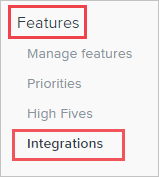
Klikněte na SCIM 2.0.

Přejděte do integrace > SCIM– Vygenerujte token OAuth.
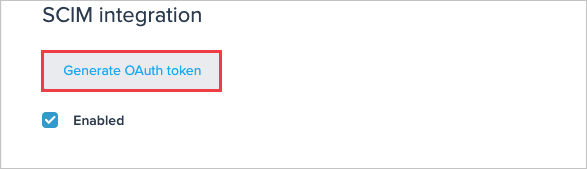
Zkopírujte hodnoty základní adresy URL a přístupového tokenu SCIM 2.0. Tato hodnota bude zadána v poli Adresa URL tenanta a token tajného klíče na kartě Zřizování vaší aplikace 15Five.
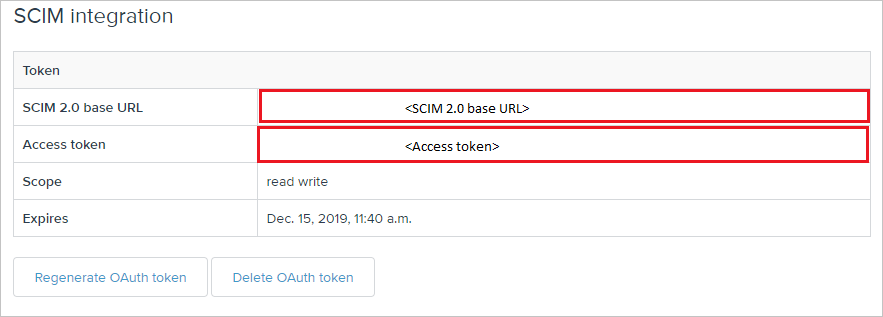
Krok 3: Přidání 15Five z galerie aplikací Microsoft Entra
Přidejte 15Five z galerie aplikací Microsoft Entra a začněte spravovat zřizování na verzi 15Five. Pokud jste dříve nastavili 15Five pro jednotné přihlašování, můžete použít stejnou aplikaci. Pro účely počátečního testování integrace však doporučujeme vytvořit samostatnou aplikaci. Další informace o přidání aplikace z galerie najdete tady.
Krok 4: Definujte, kdo bude v oboru zřizování
Služba zřizování Microsoft Entra umožňuje určit rozsah, který bude zřízen na základě přiřazení k aplikaci nebo na základě atributů uživatele nebo skupiny. Pokud se rozhodnete nastavit rozsah uživatelů, kteří se zřídí pro vaši aplikaci, na základě přiřazení, můžete k aplikaci přiřadit uživatele a skupiny pomocí následujících kroků. Pokud se rozhodnete nastavit rozsah uživatelů, kteří se zřídí, pouze na základě atributů jednotlivých uživatelů nebo skupin, můžete použít filtr rozsahu, jak je popsáno tady.
Začněte v malém. Než se pustíte do zavádění pro všechny, proveďte testování s malou skupinou uživatelů a skupin. Pokud je rozsah zřizování nastavený na přiřazené uživatele a skupiny, můžete testování provést tak, že k aplikaci přiřadíte jednoho nebo dva uživatele nebo skupiny. Pokud je rozsah nastavený na všechny uživatele a skupiny, můžete určit filtr rozsahu na základě atributů.
Pokud potřebujete další role, můžete aktualizovat manifest aplikace a přidat nové role.
Krok 5: Konfigurace automatického zřizování uživatelů na 15Five
Tato část vás provede postupem konfigurace služby zřizování Microsoft Entra tak, aby vytvářela, aktualizovala a zakázala uživatele a/nebo skupiny v 15Five na základě přiřazení uživatelů a/nebo skupin v Microsoft Entra ID.
Konfigurace automatického zřizování uživatelů pro 15Five v Microsoft Entra ID:
Přihlaste se do Centra pro správu Microsoft Entra jako alespoň cloudová aplikace Správa istrator.
Přejděte k podnikovým aplikacím identit>>
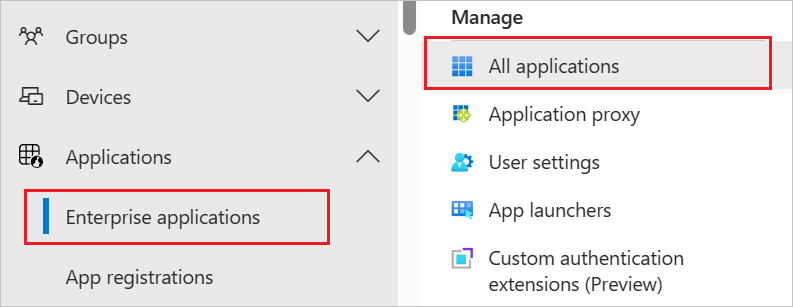
V seznamu aplikací vyberte 15Five.
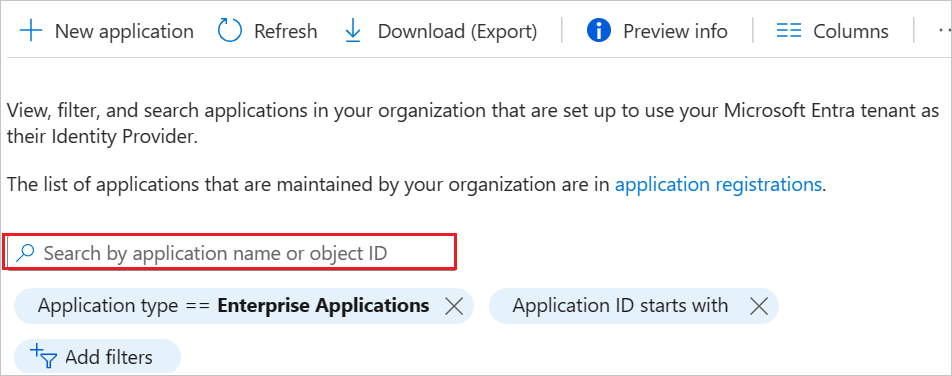
Vyberte kartu Zřizování.
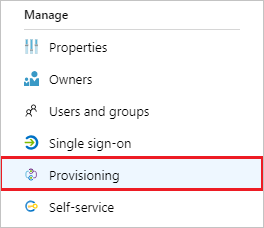
Nastavte Režim zřizování na hodnotu Automaticky.

V části Správa Přihlašovací údaje zadejte základní adresu URL SCIM 2.0 a hodnoty přístupového tokenu načtené dříve v polích Adresa URL tenanta a token tajných kódů. Klikněte na test Připojení ion, abyste zajistili, že se Microsoft Entra ID může připojit k 15Five. Pokud připojení selže, ujistěte se, že váš účet 15Five má Správa oprávnění a zkuste to znovu.
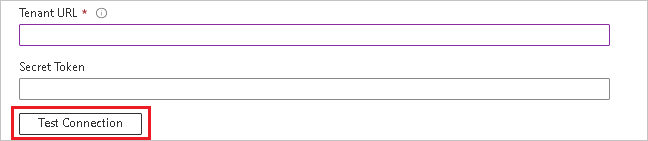
Do pole E-mail s oznámením zadejte e-mailovou adresu osoby nebo skupiny, která by měla dostávat oznámení o chybách zřizování, a zaškrtněte políčko – Odeslat e-mailové oznámení, když dojde k chybě.

Klikněte na Uložit.
V části Mapování vyberte Synchronizovat uživatele Microsoft Entra do 15Five.
Zkontrolujte atributy uživatele, které jsou synchronizovány z Microsoft Entra ID do 15Five v části Mapování atributů. Atributy vybrané jako odpovídající vlastnosti se používají ke shodě uživatelských účtů ve verzi 15Five pro operace aktualizace. Výběrem tlačítka Uložit potvrďte všechny změny.
Atribut Typ active Boolean title String emails[type eq "work"].value String userName String name.givenName String name.familyName String externalId String urn:ietf:params:scim:schemas:extension:enterprise:2.0:User:manager Reference urn:ietf:params:scim:schemas:extension:enterprise:2.0:User:employeeNumber String urn:ietf:params:scim:schemas:extension:15Five:2.0:User:location String urn:ietf:params:scim:schemas:extension:15Five:2.0:User:startDate String V části Mapování vyberte Synchronizovat skupiny Microsoft Entra do 15Five.
Zkontrolujte atributy skupiny, které jsou synchronizovány z Microsoft Entra ID do 15Five v části Mapování atributů. Atributy vybrané jako odpovídající vlastnosti slouží ke shodě skupin ve verzi 15Five pro operace aktualizace. Výběrem tlačítka Uložit potvrďte všechny změny.
Atribut Typ externalId String displayName String členové Reference Pokud chcete nakonfigurovat filtry rozsahu, postupujte podle pokynů uvedených v kurzu k filtrům rozsahu.
Pokud chcete povolit službu zřizování Microsoft Entra pro verzi 15Five, změňte stav zřizování na Zapnuto v části Nastavení.

Definujte uživatele nebo skupiny, které chcete zřídit pro 15Five, výběrem požadovaných hodnot v oboru v části Nastavení.

Jakmile budete připraveni na zřízení, klikněte na Uložit.
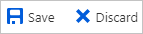
Tato operace spustí počáteční synchronizaci všech uživatelů a/nebo skupin definovaných v oboru v části Nastavení. Počáteční synchronizace trvá déle než následné synchronizace, ke kterým dochází přibližně každých 40 minut, pokud je spuštěná služba zřizování Microsoft Entra.
Krok 6: Monitorování nasazení
Po dokončení konfigurace zřizování můžete své nasazení monitorovat pomocí následujících prostředků:
- S využitím protokolů zřizování můžete zjistit, kteří uživatelé se zřídili úspěšně a kteří neúspěšně.
- Pokud chcete zjistit, jaký je stav cyklu zřizování a jak blízko je dokončení, zkontrolujte indikátor průběhu.
- Pokud se zdá, že konfigurace zřizování není v pořádku, aplikace přejde do karantény. Další informace o stavech karantény najdete tady.
omezení Připojení oru
- 15Five nepodporuje obnovitelné odstranění pro uživatele.
Protokol změn
- 16. 6. 2020 – Přidání podpory atributu "Manager" a vlastních atributů "Umístění" a "Počáteční datum" pro uživatele
Další materiály
- Správa zřizování uživatelských účtů pro podnikové aplikace
- Co je přístup k aplikacím a jednotné přihlašování pomocí Microsoft Entra ID?